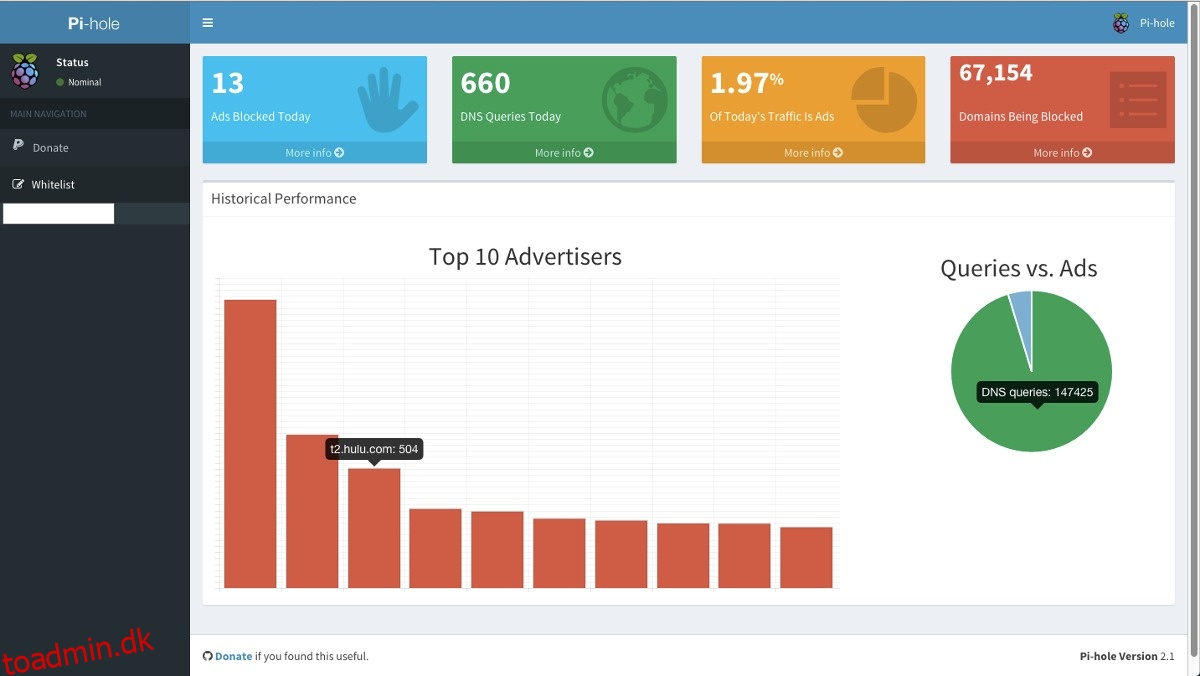Vidste du, at det er muligt at blokere annoncer i dit hjem, før de overhovedet kommer på netværket? Vi introducerer Pi-Hole, softwaren, der kan forvandle en almindelig Raspberry Pi til en annonceblokeringsmaskine.
Pi-Hole har ikke sin egen Pi Linux-distribution. I stedet skal enhver, der ønsker at bruge softwaren, først vælge en Linux-distribution. Pi-Hole understøtter officielt en hel masse distributioner. Når det er sagt, anbefaler wdzwdz Raspbian-operativsystemet, da det officielt understøttes af Raspberry Pi-udviklerne selv.
For at lære at installere Raspbian, følg venligst vores dybdegående gennemgang. Når Raspbian er fuldt installeret på din Raspberry Pi-enhed, skal du vende tilbage til denne vejledning for at fortsætte.
Bemærk: Raspbian er fokus i denne artikel, men der findes også andre Pi-distributioner. Instruktionerne til installation af Pi-Hole er universelle, så det er sikkert at følge denne vejledning, selvom du ikke bruger det operativsystem, vi bruger. Husk, at du er ansvarlig for fejlfinding af eventuelle fejl, der dukker op.
Indholdsfortegnelse
Installer Pi-Hole
Pi-Hole-blokeringssoftwaren er ikke en traditionel Linux-installationspakke. I stedet er det et universelt “run-once” bash-script. For at starte installationen skal du åbne en terminal på Raspbian og udføre følgende kommando. Hvis du vælger at udføre denne fjerninstallation, skal du sørge for, at din bruger kan logge ind på Pi’en via SSH-protokollen.
curl -sSL https://install.pi-hole.net | bash
At bruge Curl til at overføre installationsscriptet direkte til bash er meget effektivt, men det virker ikke altid. Hvis ovenstående metode mislykkes, uanset årsagen, så tag fat i koden via Github:
git clone --depth 1 https://github.com/pi-hole/pi-hole.git Pi-hole cd "Pi-hole/automated install/" sudo bash basic-install.sh
Uanset hvordan du bruger Pi-Hole-softwaren, kører de begge automatisk det automatiske installationsscript. Når scriptet kører, vil det fortælle dig, at det blev “kaldt med ikke-root-privilegier”. Pi-Holes installationsværktøj kan ikke ændre noget på systemet uden root, så du bliver bedt om at indtaste en adgangskode.
Bemærk: at køre opsætningen på Github-måden vil ikke løbe ind i problemer med root-privilegier.
Installationen er helt automatisk, så der kræves ingen interaktion.
Konfigurer Pi-Hole
Når Pi-Hole er installeret, er næste trin at konfigurere det. Direkte efter installationsscriptet vises en prompt. Læs igennem og klik på “OK” med Enter-tasten, indtil afsnittet om opsætning af en “Statisk IP-adresse” vises.
Før softwaren kan give Raspbian en dedikeret IP-adresse på netværket, skal en DNS-udbyder aktiveres. Det er vigtigt at have en tredjeparts DNS-udbyder, da det er langsomt at gå alene med din egen DNS-server. Vælg en af mulighederne (Google DNS, OpenDNS osv.), og fortsæt.
Efter valget af en DNS-udbyder kan Pi-Hole oprette en IP-adresse. Det vil manuelt generere en ny, permanent IP. Glem det ikke, da det bliver vigtigt senere.
Afslut installationen ved at lade Pi-Hole installere webgrænsefladen. Når du er færdig, skal du åbne en ny browserfane og besøge den URL, der vises på skærmen.
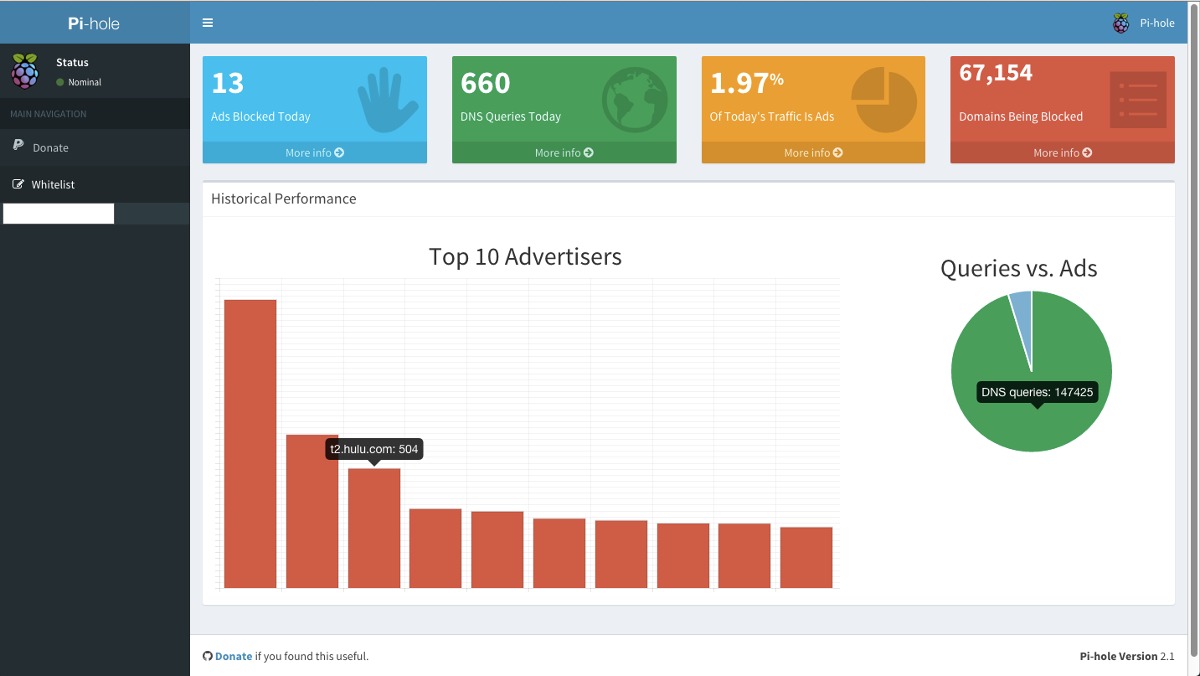
Bemærk: Sørg for at skrive den adgangskode ned, som Pi-Hole giver dig ved afslutningen af installationsprocessen.
https://x.x.x.x/admin
Whitelisting af websteder
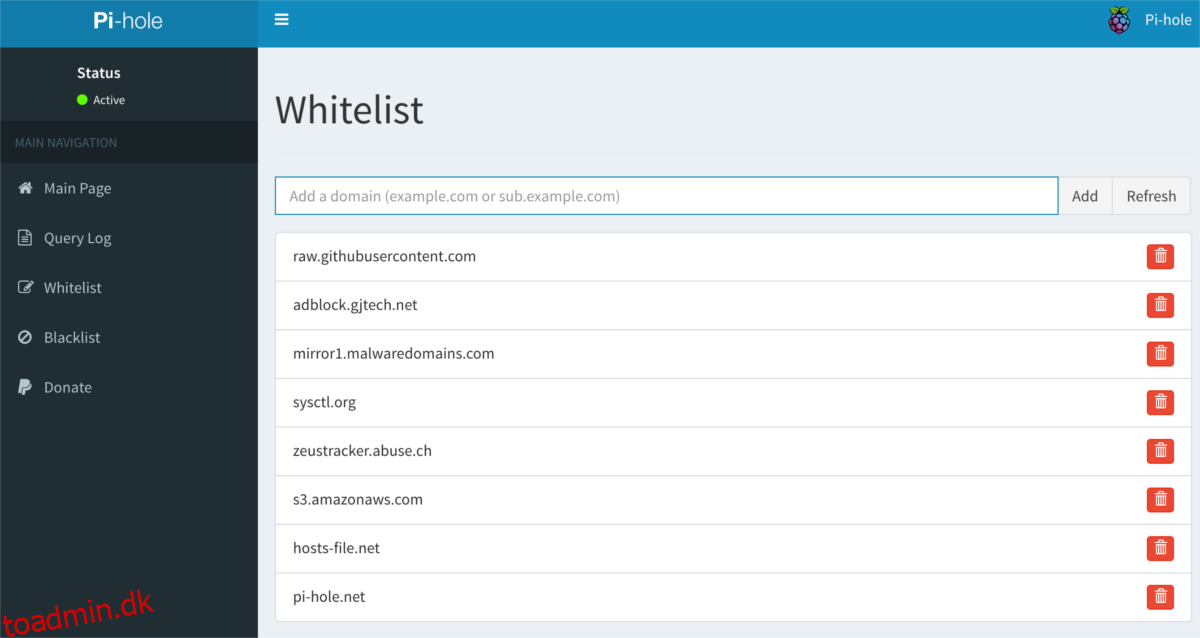
Har du nogle websteder, du vil understøtte med annoncering? Bare rolig, Pi-Hole gør det nemt! Start med at logge ind på webgrænsefladen. Derfra skal du klikke på sidebjælkemenuen og derefter vælge “Whitelist”. Indtast det domænenavn, du vil hvidliste, i området Whitelist.
Blokering af websteder
Ud over et hvidlistesystem, der giver brugerne mulighed for at tillade annoncer fra bestemte websteder, er der også et manuelt “sortliste”-værktøj. Hvis websteder af en eller anden grund kommer gennem annonceblokeringssystemet, skal du tilføje det til sortlisten. For at tilføje elementer til sortlisten skal du åbne Pi-Hole web-brugergrænsefladen, se på sidebjælkemenuen og vælge “sortliste”.
Indtast IP-adressen eller domænenavnet til det fornærmende websted. Pi-Hole bør øjeblikkeligt blokere annoncer fra webstedet med det samme.
Brug Pi-Hole som router DNS-server
Pi-Hole er i sin kerne en DNS-server på netværket. Den fungerer meget godt, men falder flad, hvis den ikke bliver brugt. For at afhjælpe dette skal du ændre standard DNS-indstillingerne på din hjemmerouter til IP-adressen på Pi-Hole. Husk, at hver hjemmerouter er forskellig og har sin egen unikke brugergrænseflade. For at løse dette problem, se din routers manual (eller lav en hurtig Google-søgning) for at finde ud af, hvor DNS-indstillingerne er placeret.
Inde i DNS-området på routeren skal du slette enhver og alle IP-adresser fra den og erstatte den med Pi-Hole IP-adressen. For at annonceblokering skal virke, skal alle andre IP-adresser i DNS være væk. Når du er færdig, skal du klikke på “gem” for at anvende ændringerne og lade din router genstarte. Når det kommer online igen, vil hele dit netværk være beskyttet med Pi-Hole!